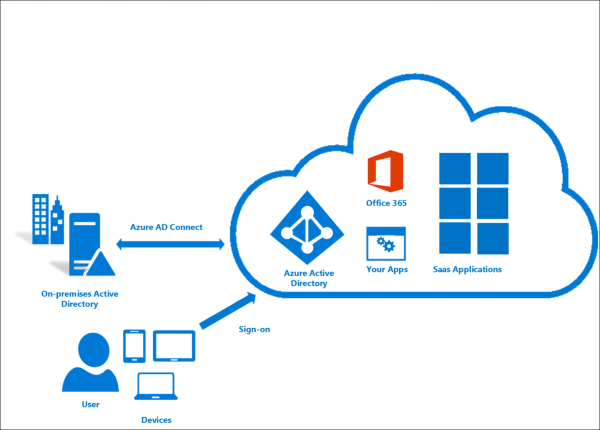Корпоративная windows 10 enterprise 1809 ltsc 2019 msdn
Содержание:
Отличия от классической версии Enterprise
LTSB строится на базе версии Enterprise, если по-русски – Корпоративная. На других разновидностях эта сборка недоступна. От классической Корпоративной отличия в наличии и отсутствии некоторых стандартных функций и приложений. Из самого значимого, что отстуствует, это:
- Windows Store;
- Edge;
С тем учетом, что отсуствует Магазин, значит отсутствует и возможность установить приложение через эту площадку. Поэтому накладываются некоторые ограничения на новое ПО, но их легко можно обойти, т.к. стандартная установка через обычный exe файл доступна для всего, в том числе и для Microsoft Excel или Office 2007.
Также отсутствует голосовой помощник Кортана. В целом, проще провести параллель, что эта версия десятки очень похожа на семерку, так как набор встроенных возможностей сопоставим и по факту отличается лишь оболочка. Специально ли это сделала компания Microsoft, или такая связь случайна, мы не знаем. Разницу можно заметить даже по предустановленным программам.
Если же переводить название — Long Term Servicing Branch, то суть сборки станет еще более ясной. Это ОС с долгосрочным обслуживанием. В нее:
- Поставляются только самые проверенные обновления;
- Она работает более стабильно;
- Потребляет меньше ресурсов вашего ПК;
Отличаются версии от года. Раньше была 2016, потом 2017, теперь 2018 и в будущем будет 2019 и так далее. Все они включают в себя лишь обновления, которые закрывали дыры в безопасности или делали работу ОС более стабильно, но они не включают в себя ничего, чтобы расширяло функционал. Это политика развития ветки – она не улучшается в плане возможностей.
Кроме того, такая операционка еще и более удобна в вопросах отключения шпионских функций. Достаточно в Параметрах -> Диагностика отключить сбор данных и телеметрию.
Для кого создана данная версия
С одной стороны, эта ОС очень странная. Пользователи, кто хотят ее загрузить и скачать умышленно устанавливают ПО с урезанными возможностями. Но стоит спросить себя, нужно ли мне все то, что Майкрософт переустанавливает в классические версии? Если нет, то ваш выбор очевиден. Более того, сами разработчики сузили круг пользователей до Компаний, сделав такую опцию доступную лишь для корпоративных клиентов.
Особенности версии Windows 10 LTSB (LTSC)
Основные отличия Windows 10 LTSB от других сборок Windows 10:
- в Windows 10 LTSC устанавливаются только критически важные обновления безопасности;
- в систему устанавливаются только стабильные обновления и исправления, проверенные на других версиях Windows 10;
- в операционной системе отключена возможность получения нового функционала, после выхода новой версии ОС;
- в Windows 10 LTSB удалены встроенные приложения, установленные по умолчанию в других редакциях Windows 10: Магазин, Cortana, Edge, Xbox, Metro приложения.
В общем, в Windows 10 Enterprise LTSB устанавливаются стабильные обновления, проверенные на предварительных версиях (Windows 10 Insider Preview) и обычных стандартных сборках Windows 10, в системе имеются функциональные ограничения.
Windows 10 LTSB является урезанной версией Windows 10, из-за специфических требований, предполагающих отказоустойчивую работу, востребованную в организациях и на предприятиях. Логика простая: операционной системе не нужен браузер Microsoft Edge, если он не будет обновляться и получать новые возможности, приложения Windows практически не используются в корпоративном секторе, из системы удалены ненужные для бизнеса функции.
По заявлению Майкрософт, Windows 10 LTSB будет получать обновления безопасности в течение 10 лет, без добавления новых функциональных возможностей. Крупные обновления Windows 10 вносят серьезные изменения в работу операционной системы, поэтому в версии LTSB они отключены, так как изменения могут повлиять на стабильность работы компьютера.
В случае необходимости, пользователь может самостоятельно установить нужные программы в Windows 10 Enterprise LTSB.
Что такое Windows 10 LTSB
Определимся сразу – это официальная сборка. Это одна из тех редких сборок, которая на самом деле выпускается компанией Microsoft. Большинство остальных – это поделки умельцев. На официальном сайте она доступна, но перед тем как вы до нее докопаетесь, придется пройти 7 кругов ада. Другие официальные версии, не являющиеся распространенными:
- Insider Preview;
- Current Branch;
- Current Branch for Business;
- Long Term Servicing Branch;
Первая – это тестовая версия, которая распространятся среди подписчиков и позволяет предварительно оценить какие-то функции, которые еще не выпустили для всех остальных пользователей. Остальные три это более профессиональные, одна из которых и есть та самая Windows 10 LTSB – Long Term Servicing Branch.
Мнения пользователей о Windows 10 Enterprise LTSB (LTSC)
Существуют разные мнения пользователей о том, стоит ли использовать Windows 10 Enterprise LTSB на своем компьютере. Для одних — это идеальная операционная система, в которой нет ничего лишнего. Для других Enterprise LTSB по своему функционалу напоминает Windows 10 Home, поэтому стоит ли сознательно ограничивать возможности Windows.
Хотя в интернете полно восторженных откликов, я бы не стал использовать Windows 10 LTSC (LTSB) нас своем компьютере. Многие доводы о преимуществах LTSB сильно преувеличены.
По поводу отсутствия ненужного софта, я думаю, что это все несерьезно. Не вижу проблемы в присутствие в составе Windows 10 встроенных приложений. Ненужные в данный момент приложения можно просто отключить. Ведь кто знает, может через пару лет понадобится, например, Магазин Windows, а его нет в составе ОС, и не будет.
Некоторых напрягают довольно частые серьезные обновления Windows 10. После них система изменяется, добавляются новые возможности. Следует также учитывать, что все новшества и исправления в Windows 10 предварительно тестирует на компьютерах большого количества членов программы Windows 10 Insider Preview, поэтому неполадки из-за обновлений случаются довольно редко.
С другой стороны, применение Windows 10 LTSB оправдано на старом компьютере, так как данная система потребляет меньше ресурсов. С другой стороны, из обычной версии Windows 10 можно удалить встроенные приложения, изменить уровень приватности, или отключить обновления системы.
У пользователя всегда есть выбор: ставить на компьютер версию Windows 10 для банкоматов или другого промышленного оборудования, или установить систему, специально предназначенную для домашнего использования.
Как скачать Windows 10 Enterprise LTSB (LTSC)
Windows 10 Enterprise LTSB доступна на сайте Майкрософт через TechNet Evaluation Center. Операционная система распространяется в виде ISO образа, Windows 10 LTSB устанавливается на компьютер методом чистой установки (без обновления).
В название Windows 10 Enterprise LTSB добавляется год выпуска данной версии ОС. Для перехода на другую версию Windows 10 LTSB необходимо скачать образ новой версии ОС. Затем потребуется создать загрузочную флешку, а потом с нее установить на компьютер Windows 10 Enterprise LTSB 2016 или следующую версию ОС. Следующая версия Windows 10 LTSB выйдет в 2019 году.
Со страницы загрузки TechNet Evaluation Center можно скачать Windows 10 LTSC бесплатно на свой компьютер для ознакомления. Ознакомительная оригинальная версия Windows 10 Enterprise LTSC (LTSB) будет работать на компьютере в течение 90 дней. После завершения пробного периода, систему необходимо активировать лицензионным ключом.
Сначала необходимо зарегистрироваться в TechNet Evaluation Center. Заполните нужные поля в регистрационной форме. Далее необходимо выбрать тип файла:
- ISO – Enterprise.
- ISO – LTSC.
Имейте в виду, что русский язык официально не поддерживается, поэтому для загрузки в TechNet Evaluation Center доступны образы на иностранных языках (возможна последующая русификация). Выберите английский язык (первый вариант — британский английский, второй вариант — английский США).
Нажмите на кнопку «Загрузка» для того, чтобы скачать оригинальный образ Windows 10 LTSB на компьютер.
Дополнительный материал:
После установки системы на системном диске C: создадутся папки с дополнительным материалом.
— Папка «Activators» содержит несколько разных активаторов для данной системы на случай, если автоматическая активация не сработает.
— В папке «Avatars» содержатся аватарки пользователей.
Так же на рабочем столе будет создана папка «Доп_Материал», где находятся программы для удаления из системы контролирующих и шпионских функций системы O&O ShutUp10, Ashampoo_AntiSpy и программа для изменения информации в панели свойств (OEM Info Updater). Так же в папке находятся твики реестра для включения защитника Windows, автоматического обновления, SmartScreen, UAC, гибернации, файла подкачки и телеметрии, добавлен bat файл OldNewExplorerCfg32(64)_OFF для удаления программы OldNewExplorer и восстановления стандартного вида окон (запускать от администратора). Так же присутствует ярлык программы настройки вида окон OldNewExplorer (См. скриншот) для настройки, включения и отключения её функций в ручную. См. картинку инструкции.
Так же в самом DVD установочном образе добавлены программы для создания флешки, постер сборки.Примечание: весь дополнительный материал предназначен для самостоятельной установки по вашему желанию. Папки на диске и ярлыки на рабочем столе можно легко удалить, если они вам не нужны.
Windows 10 Compact LTSC x64/x86 2020 by flibustier на русском
торрент обновлен — 12-05-2020, 10:51
| Версия: Windows 10 LTSC 2020 Compact x64/x86 Rus Flibustier |
| Разработчик: Microsoft |
| Разрядность: 64 bit — 32 bit |
| Лечение: Требует активации (KMSAuto) |
| Язык: Русский |
| Размер: 3.18 Гб |
Требования к ПК:ЦП: минимальная частота — 1гГц или однокристальная система (SoC).Оперативная память: для 32 бит минимум 1 Гб, для 64 бит — 2 Гб.Занимаемое место: для 32 бит — 16 Гб, для 64 бит — 20 Гб.Графика: поддержка DirectX 9 + WDDM драйвер v 1.0Скриншоты:
Добавления и изменения:— FLB launcher 32/64 bit — специальный настраиваемый под ваши нужды лаунчер для удобной установки системы. В файле настроек с расширением *ini можно менять кнопки, цветовые схемы, шрифты и т.д. Данная версия самая новая и более проста в настройке, чем предыдущие. В папку sources нужно помещать *wim и *esd файлы, которые впоследствии необходимо выбрать при установке.- Актуальные обновления за апрель 2020 года.- Защитник Windows и SmartScreen удалены.- Помощник с искусственным интеллектом Cortana удален.- Магазин от Windows, стандартный браузер от Microsoft (Edge), облачное хранилище данных OneDrive и игровой центр XBox изначально отсутствуют в версии LTSC. При желании можно установить самостоятельно прямо из-под системы.- Специальные возможности наподобие рукописного ввода тоже удалены, однако их можно установить в меню “Языковые параметры”.- Bitlocker шифрование, вход через распознавание лица, оценка производительности (Win SAT), стандартные средства рекавери (WinRE) удалены без возможности восстановления.- Отключены отчеты об ошибках.- Возможность печати через интернет отключена.- Отслеживание местоположения и другой сбор подобной информации отключен.- Журналы событий отключены.Внесенные настройки в образ Windows 10 Compact LTSC x64/x86 2020:— Имя компьютера по умолчанию — HOME-PC- WORKGROUP — название рабочей группы.- Установлены ассоциации по умолчанию для программ: блокнот, PhotoViewer и стандартный калькулятор.- Отключены предупреждения при запуске файлов, которые скачаны с интернета.- По умолчанию стоит английская раскладка для клавиатуры.- Все настройки можно установить по собственным потребностям в \sources\$OEM$\$$\Panther\first\Советы по установке ОС Windows 10 Compact LTSC 2020:В торрент файле 2 iso образа: 32 бит и 64 бит. Сначала необходимо определиться с нужной вам разрядностью, а затем скачать необходимую версию Windows 10 Enterprise LTSC Compact 2020 торрент программой. Поскольку сборка не соединена в один образ, можно сэкономить время на скачивание в два раза, выбрав нужную версию. Устанавливать систему обычно рекомендуется через флешку. Для записи одного образа достаточно будет даже 2 Гб флешки. На сайт также можно найти легкую Windows 10 скачать торрент с возможностью обновляться, активированную. При помощи программы Rufus можно легко и быстро закинуть образ Windows 10 Compact на флешку, чтобы она стала загрузочной. Запустив программу, сначала в первом списке выберите вставленный USB накопитель. После этого нажмите на кнопку внизу окна с изображением диска и выберите скачанный образ. Во втором выпадающем списке нужно выбрать вашу систему BIOS или UEFI, а также формат таблицы разделов жесткого диска: MBR или GPT. Файловая система форматирования для флешки — FAT32. Также можно записать систему классическим способом на DVD диск программой UltraISO или подобной на минимальной скорости прожига.
Просмотрело: 9 393 | Комментариев: 3
+6